ipad pro的分屏功能实现起来并不复杂,但实际操作中可能会遇到一些小问题。
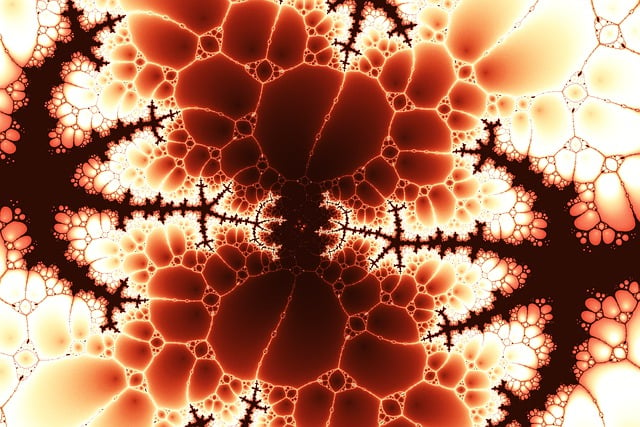
要实现分屏,最直接的方法是使用多任务手势。 你只需从屏幕底部向上轻扫,调出程序坞(Dock)。 找到你想打开的第二个应用,然后长按其图标,拖动它到屏幕的左侧或右侧。 系统会自动将屏幕分成两半,并在其中各显示一个应用。 这就像把两个窗口并排摆放在桌面上一样简单。
不过,并非所有应用都支持分屏。 我曾经尝试过在一个大型的图像编辑软件和一个邮件应用之间分屏,结果图像编辑软件拒绝配合,只能占据整个屏幕。 后来我发现,一些对系统资源要求较高的应用,或者一些开发者尚未针对iPadOS进行全面优化的应用,可能不支持分屏功能。 这需要你事先了解一下你打算使用的应用是否兼容。
另一个需要注意的点是窗口大小的调整。 分屏后,你可以通过轻触并拖动两个应用之间分隔线来调整每个应用所占屏幕比例。 我曾经因为粗心大意,不小心把重要的文档窗口调整得过小,导致阅读起来非常费力。 所以,在调整窗口大小的时候,一定要谨慎,确保每个应用都有足够的空间来正常显示内容。
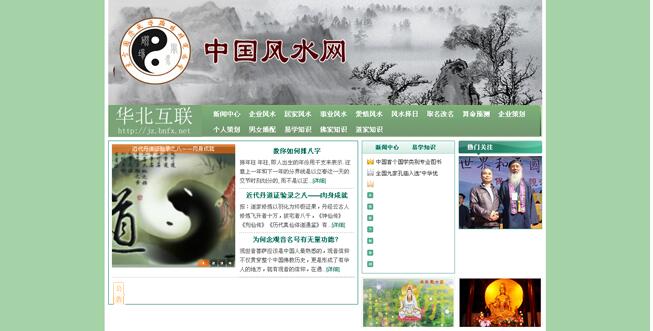
这是有一款织梦v5.7sp1开源的风水网站源码,源码包里面有详细的安装说明,可以快速的知道怎么安装,安装好的网站内有部分风水数据可以让使用的人知道怎么修改,也可以让学习的人参考。
 362
362

此外,如果你想关闭分屏模式,只需轻触并向上滑动其中一个应用即可。 这和关闭普通应用的方式一样。 我一开始不熟悉这个操作,还尝试过各种其他的方法,结果浪费了不少时间。 所以,记住这个简单的关闭方式,可以节省不少时间。
最后,值得一提的是,iPadOS的更新会不断优化多任务功能,所以你的使用体验也可能会随着系统更新而有所变化。 建议你保持系统更新到最新版本,以获得最佳的分屏体验,并解决一些潜在的bug。 我个人就曾遇到过一个旧版本系统中,分屏后应用偶尔会卡顿的问题,更新系统后就解决了。
总而言之,iPad Pro的分屏功能使用起来并不难,但一些细节需要注意,才能获得最佳使用体验。 了解应用的兼容性、谨慎调整窗口大小以及掌握关闭分屏的正确方法,都能让你更高效地利用iPad Pro的强大功能。
以上就是ipadpro怎么分屏的详细内容,更多请关注php中文网其它相关文章!

每个人都需要一台速度更快、更稳定的 PC。随着时间的推移,垃圾文件、旧注册表数据和不必要的后台进程会占用资源并降低性能。幸运的是,许多工具可以让 Windows 保持平稳运行。

Copyright 2014-2025 https://www.php.cn/ All Rights Reserved | php.cn | 湘ICP备2023035733号